UpdraftPlus를 사용하여 WordPress 사이트를 복원하는 방법
게시 됨: 2022-06-05WordPress 웹 사이트 백업은 웹 사이트를 시작하는 동안 수행해야 하는 가장 중요하고 중요한 단계 중 하나입니다. 그러나 백업은 대부분의 웹 사이트 소유자가 무시하고 나중에 결정을 후회하는 프로세스입니다.
WordPress 웹 사이트의 백업을 만드는 것은 매우 쉽고 1분도 걸리지 않습니다. 적절한 백업을 사용하면 버튼을 한 번만 클릭 하여 WordPress 백업 의 작업 복사본을 쉽게 복원 할 수 있습니다.
WordPress 사이트를 복원하려면 WordPress 대시보드 > 설정으로 이동하여 Updraftplus Backup을 선택하고 백업/복원 탭을 클릭합니다. 이제 복원하려는 특정 백업을 선택하십시오. 복원 버튼을 클릭하고 복원할 구성 요소를 선택합니다. 이제 복원 시작 버튼을 클릭하면 웹 사이트 크기에 따라 복원 프로세스에 시간이 걸립니다. 복원 성공 메시지가 표시되면 페이지를 새로 고치면 WordPress 사이트가 성공적으로 복원됩니다.
이 기사에서는 백업에서 WordPress 웹 사이트를 복원하고 복원하려는 항목을 선택하는 방법을 설명합니다. 전체 웹 사이트를 복원하거나 복원할 특정 구성 요소를 선택할 수 있습니다.
이 방법을 사용하여 복원하는 과정은 매우 쉽고 매우 간단하며 이 단계에서는 Updraftplus 로 알려진 이 플러그인을 사용할 것입니다.
따라서 다른 플러그인을 사용하여 백업 및 복원하는 경우 대부분의 블로그와 웹 사이트에서 백업 및 복원 플러그인으로 Updraftplus를 사용하기 때문에 복원 프로세스가 이와 약간 다를 수 있습니다.
특정 백업 플러그인을 사용하지 않는다면 이 기사에서 자신만의 WordPress 백업을 만드는 방법을 배울 수 있습니다.
이 게시물이 끝나면 필요한 경우 WordPress 웹 사이트를 복원하는 방법을 정확히 알게 될 것입니다.
비디오 튜토리얼
이 기사를 읽거나 이 YouTube 비디오를 보고 WordPress 웹사이트를 단 5분 만에 복원하는 방법을 배울 수 있습니다.
이 비디오가 마음에 들면 이 비디오 바로 아래에 있는 구독 버튼을 누르는 것을 잊지 마세요. 그러면 WordPress와 관련된 모든 전문가의 도움을 무료로 받을 수 있습니다.
WordPress 웹사이트를 복원하기 전에
WordPress 웹 사이트 복원은 자주하고 싶은 작업이 아닙니다. 우리 모두는 WordPress 웹 사이트를 복원해야 하는 순간에 직면하지 않기를 바랍니다.
WordPress에는 여러 플러그인과 테마가 있으며 웹 사이트가 정상적으로 작동하고 비즈니스 또는 블로그가 완전히 정상적으로 실행되도록 WordPress 웹 사이트를 복원해야 할 때마다 문제가 발생할 수 있습니다.
따라서 WordPress 웹 사이트를 복원 하려면 생각하는 경우 필요합니다.
- 먼저 WordPress 플러그인이나 Cpanel 또는 호스팅 회사에서 만든 백업이 있어야 합니다.
- 안전 조치를 위한 데이터베이스가 포함된 워드프레스 웹사이트 의 최신 사본을 다운로드하십시오.
- 추가적인 안전 조치를 위해 데이터베이스를 포함한 백업 워드프레스 웹사이트 사본을 다운로드하십시오 .
참고: 이러한 파일을 다운로드하지 않고 백업 프로세스를 시작하고 백업 프로세스가 중간에 종료되거나 중단되면 복원하는 동안 모든 데이터가 손실되며 이 프로세스는 때때로 되돌릴 수 없습니다. 따라서 웹사이트의 두 복사본을 모두 다운로드하여 모든 것이 잘못될 경우 항상 해결책을 찾는 것이 좋습니다.
WordPress 웹사이트를 복원해야 하는 이유.
WordPress 웹 사이트를 복원해야 하는 몇 가지 이유가 있습니다. 대부분의 경우 플러그인 또는 테마가 WordPress 웹사이트를 손상시키거나 때로는 WordPress 웹사이트가 맬웨어에 감염되어 WordPress 웹사이트를 복원해야 합니다.
많은 WordPress 사용자가 저희에게 연락했으며 대부분이 비기술적 이라는 것을 알게 되었습니다. 비기술자라도 괜찮지만 비기술자 사용자가 저지르는 실수는 여러 유튜브 영상을 시청하고 이 과정에서 엉망이 되는 것과 같은 과정으로 모든 것을 구현하려고 하는 것입니다.
따라서 WordPress 웹사이트를 복원하려는 사람이고 Updraftplus를 WordPress 플러그인으로 사용하는 경우 이 가이드는 전적으로 Updraftplus 사용자를 위한 것이므로 이 가이드만 따르십시오.

백업에서 WordPress 웹 사이트 복원.
따라서 Updraftplus 프리미엄 버전을 사용하는 경우 자동 백업을 생성하고 WordPress 웹사이트의 증분 백업을 생성하여 Dropbox 또는 Google Drive 와 같은 원격 저장소에 저장하는 기능이 있습니다.
따라서 이미 WordPress 백업을 만들었기 때문에 복원할 WordPress 백업을 선택하려고 합니다.
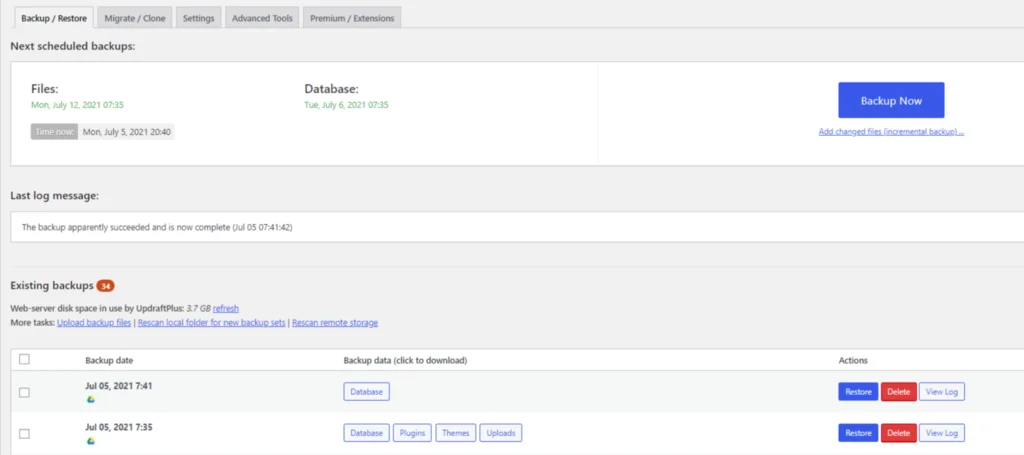
UpdraftPlus를 사용하여 웹사이트를 복원하려면 WP-Admin > 설정 > UpdraftPlus 백업 으로 이동하고 백업 및 복원 탭 으로 이동하면 WordPress 웹사이트의 백업 목록을 찾을 수 있습니다.
목록은 날짜별로 정렬되며 백업된 구성 요소가 표시됩니다. 이제 복원할 백업을 선택하고 해당 복원 버튼 을 클릭해야 합니다.
Updraftplus 버튼을 클릭하면 이제 WordPress 웹 사이트의 어떤 구성 요소와 섹션을 복원할지 묻습니다.
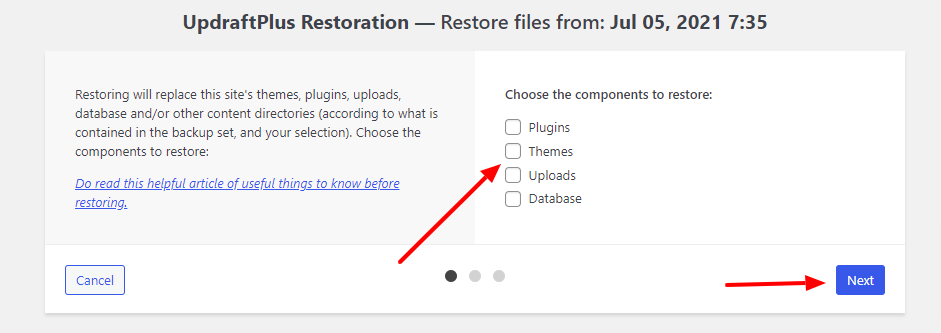
전체 웹사이트를 복원하려면 모든 상자를 선택하고 데이터베이스, 플러그인, 테마, 업로드 또는 기타 파일과 같은 특정 섹션을 복원하려면 복원하려는 상자를 선택하고 선택할 수 있습니다.
이제 해당 복원 버튼을 클릭하십시오.
이제 Updraftplus가 백업 파일을 준비하고 WordPress에 다운로드하여 복원할 수 있습니다.
프로세스가 실행되는 동안 이 화면을 떠나지 않거나 어떤 버튼도 누르지 않거나 프로세스를 방해할 수 있는 WordPress 웹사이트에서 어떤 종류의 작업도 하지 마십시오.
복원 프로세스가 실행되는 동안 Updraftplus는 복원 프로세스의 성공 여부를 이해하는 데 도움이 되는 로그 목록을 표시합니다.
또한 Updraftplus를 사용하면 원격 저장소나 PC에 백업 복사본이 저장되어 있는 경우 WordPress 웹사이트의 모든 백업을 복원할 수 있습니다.
플러그인 대시보드를 사용하여 Updraftplus에 업로드하고 복원을 클릭하기만 하면 프로세스가 처리됩니다.
이것이 Updraftplus를 사용하여 WordPress 웹사이트를 복원하는 방법입니다.
전문가 고용
특히 비즈니스나 블로그를 운영 중이고 해당 웹사이트에 많은 데이터와 정보가 있는 경우 WordPress 웹사이트를 복원하는 것은 중요한 작업이 될 수 있으며 프로세스를 잘못 처리하면 웹사이트에서 모든 데이터를 잃을 수 있습니다.

WordPress 웹사이트를 복원하는 것은 기술적인 일이며 기술적인 사람이 아닌 경우 수행할 작업에 대한 상당한 지식이 필요하고 WordPress 웹사이트에 성공적으로 도달하기 위해 취해야 할 단계를 정확히 모르는 경우 제안하겠습니다. 아래 버튼을 클릭하고 GloriousMotive 팀에 연락하여 도움을 받고 귀하의 시간 내에 WordPress 복원 또는 기타 문제를 해결할 수 있도록 하십시오.
구매 시 20% 할인 을 받을 수 있는 쿠폰 코드 bloggersprout20 을 사용하는 것을 잊지 마십시오.
또한 비즈니스 WordPress 웹 사이트에 대한 월별 유지 관리를 제공하므로 매월 WordPress 웹 사이트를 사용할 수 있는 팀을 고용할 수 있습니다. 당신에게 경고하고 나는 당신이 그의 얼굴을 가능한 한 빨리 얻을 수 있도록 도울 것입니다
자주 묻는 질문
백업이 없는 경우 WordPress 사이트를 복원할 수 있습니까?
아니요, 복원하려면 WordPress 사이트의 백업이 필요합니다. 백업 없이는 복원할 수 없습니다.
백업 없이 WordPress 사이트를 이전 날짜로 복원할 수 있습니까?
아니오, 백업 없이 워드프레스 사이트를 이전 날짜로 복원할 수 없습니다. 이 경우 WordPress 사이트를 수정하거나 처음부터 다시 시작해야 합니다.
전문적인 도움이 필요하면 GloriousMotive.com을 방문하십시오.
WordPress 백업을 수행하고 새 서버로 복원할 수 있습니까?
예, UpdraftPlus를 사용하거나 사이트 마이그레이션을 사용할 수 있습니다. 사이트 마이그레이션 방법을 배우려면: https://www.bloggerprout.com/migrate-wordpress-website-easily/
CPanel에서 WordPress 웹 사이트를 복원하는 방법
백업 복원 기능을 선택하고 복원 버튼을 클릭한 다음 특정 날짜를 선택하여 cpanel에서 WordPress 웹사이트를 복원할 수 있습니다.
WordPress 백업 및 복원 플러그인이 필요합니다.
예, 무료로 사용할 수 있는 훌륭한 WordPress 백업 및 복원 플러그인이 있습니다. 바로 UpdraftPlus Lite입니다. WordPress Repository에서 사용할 수 있습니다.
결론
완전하고 비기술적인 사람이고 WordPress 웹사이트를 복원하기 위해 무엇을 해야 할지 모르는 경우 WordPress 웹사이트를 복원하거나 심지어 만들 수 있는 WordPress 전문가가 있으므로 GloriousMotive에 문의하는 것이 좋습니다. 중요한 데이터나 WordPress 웹사이트를 언제든지 잃지 않도록 백업하세요.
그러나 기술에 대해 조금 아는 사람이거나 WordPress의 전문가라면 이 가이드를 따라 쉽게 updraftplus WordPress 플러그인을 사용하여 WordPress 웹사이트를 사용하고 복원할 수 있습니다.
그게 다야.
그러나 귀하의 요구 사항은 나와 다를 수 있습니다. 가장 좋아하는 플러그인은 무엇이며 현재 사이트에서 사용하고 있습니까? 추가할 다른 권장 사항이 있습니까? 아래 댓글로 여러분의 생각을 들려주세요!
또한 YouTube를 구독하고 Facebook, Twitter 및 Instagram에서 좋아요를 누르고 팔로우할 수도 있습니다.
